Набавка новог Андроид уређаја често подразумева и пренос свих ваших података, укључујући и омиљене апликације, са старог телефона. Добра вест је да не морате то радити ручно. Google је уградио функцију за прављење резервних копија и враћање вашег садржаја, што цео процес чини знатно лакшим. У наставку ћемо објаснити како то можете урадити.
Треба напоменути да се ови кораци могу разликовати у зависности од произвођача вашег уређаја, верзије Андроид оперативног система и можда су доступни само на новијим верзијама. Ако ови кораци нису доступни, можете користити апликацију треће стране коју је обезбедио произвођач вашег уређаја.
Коришћење Google Backup методе
Google користи ваш Google налог за креирање резервне копије вашег садржаја, укључујући апликације, користећи простор за складиштење на Google Drive-у. Пре него што започнете било какав пренос, потребно је да проверите да ли сте омогућили Google резервну копију на старом уређају.
Активирање Google резервне копије
Прво, приступите менију „Подешавања“ на вашем уређају. Ово можете учинити преко фиоке са апликацијама или превлачењем надоле да бисте отворили сенку за обавештења, а затим кликните на икону зупчаника.
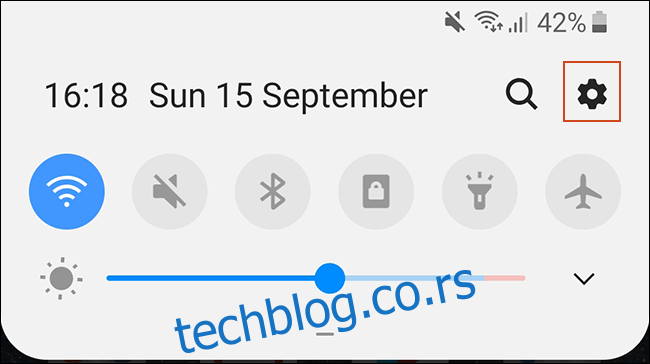
Затим, одаберите „Систем“. У случају Samsung уређаја, опција коју тражите је „Налози и резервна копија“.
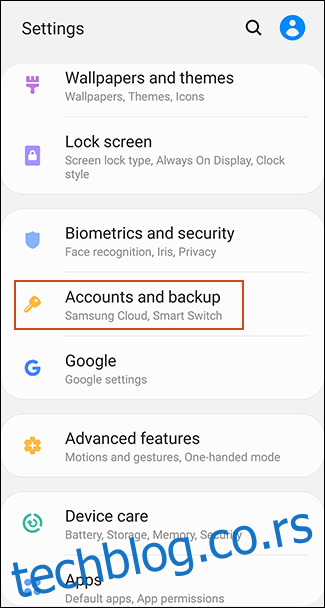
У наредном менију, власници Samsung уређаја треба да одаберу „Резервна копија и враћање“. Остали корисници Андроид уређаја могу прескочити овај корак.
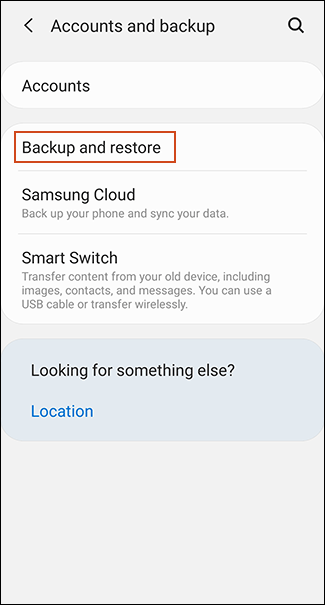
Кликните на „Резервна копија“. Власници Samsung уређаја, обратите пажњу да је опција „Направи резервну копију мојих података“ укључена, а затим изаберите „Google налог“.
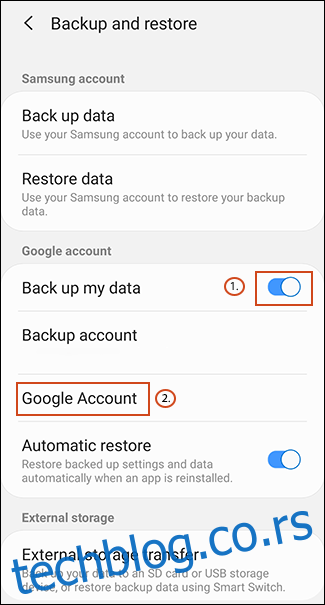
Проверите да ли је опција „Резервна копија на Google диску“ укључена и кликните на „Направи резервну копију сада“ како бисте осигурали да су ваше апликације у потпуности сачуване.
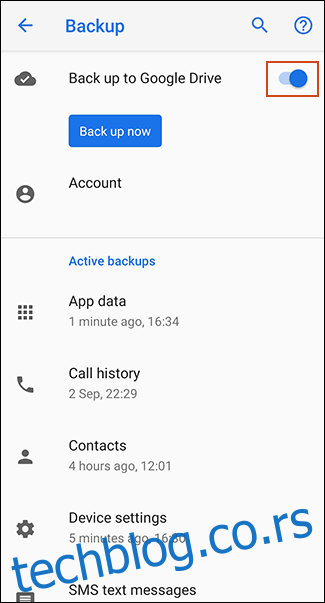
Можете и кликнути на „Подаци апликације“ да бисте прегледали и проверили да ли се свака апликација коју желите да пренесете налази на листи. Ако јесу, спремни сте за пренос, па пређите на нови уређај.
Пренос апликација на нови уређај
Када укључите нови Андроид уређај или уређај који је враћен на фабричка подешавања, биће вам понуђена могућност да вратите свој садржај (укључујући апликације) из резервне копије на Google Drive-у.
Опет, вреди напоменути да се ове инструкције могу разликовати зависно од ваше верзије Андроид-а и произвођача уређаја.
Укључите ваш нови уређај и следите сва почетна упутства док не добијете опцију да започнете са враћањем података. Изаберите „Резервна копија из облака“ да бисте покренули процес.
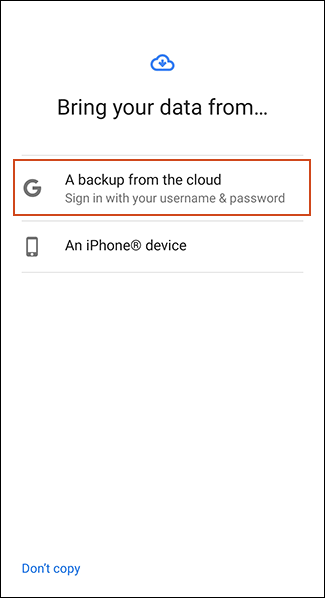
На следећем екрану ће се од вас можда захтевати да се пријавите на свој Google налог, па то прво урадите. Затим ћете видети листу недавних резервних копија са Андроид уређаја повезаних са вашим Google налогом.
Да бисте наставили, кликните на резервну копију са уређаја чије податке желите да вратите.
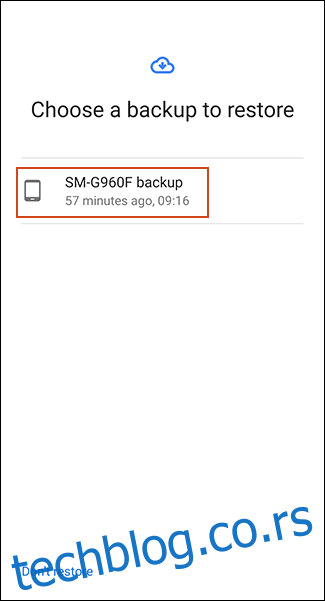
Биће вам приказана листа опција за садржај који можете вратити, укључујући подешавања уређаја и контакте. Опција „Апликације“ можда неће бити подразумевано одабрана, стога кликните на поље за потврду поред ње, а затим одаберите „Врати“.
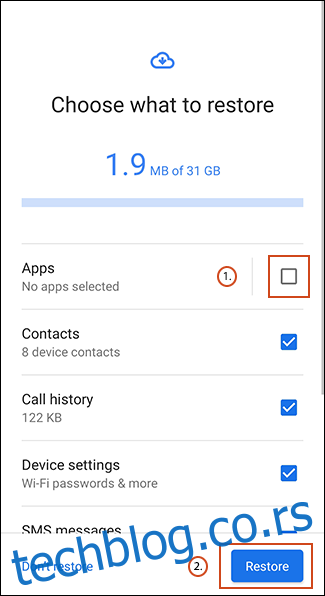
Док се ваши подаци враћају, можете завршити остатак процеса подешавања и почети да користите свој нови уређај.
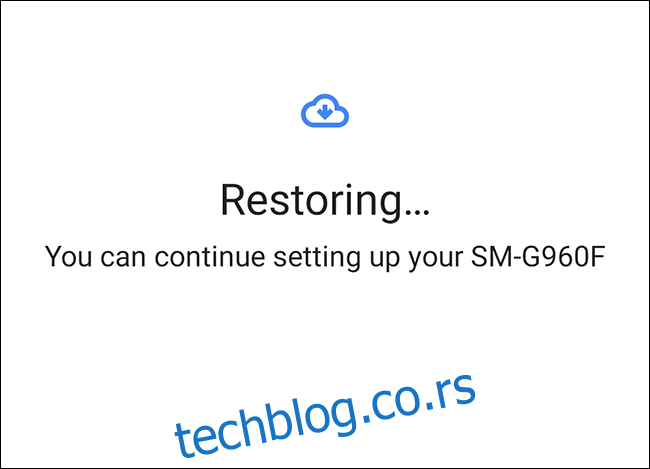
Када се обнављање заврши, ваше апликације (и други садржај) ће бити пребачене на ваш нови уређај са резервне копије на Google Drive-у, спремне за коришћење.
Провера апликација у Google Play продавници
Ако сте већ подесили свој нови уређај пре враћања или преноса података, добро је проверити које сте апликације претходно инсталирали користећи ваш Google налог. Ваша библиотека апликација у Play продавници вам омогућава брзу инсталацију свих апликација које можда недостају на вашем новом уређају.
Прво, отворите апликацију Google Play продавница, а затим проширите мени у горњем левом углу (означен са три хоризонталне линије).
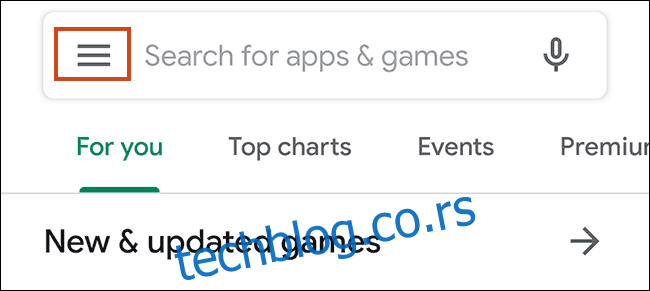
Кликните на „Моје апликације и игре“.
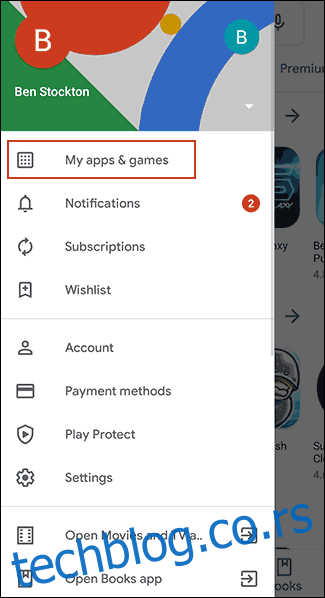
На картици „Библиотека“ ће бити наведене апликације које „Нису на овом уређају“. Кликните на „Инсталирај“ поред било које (или свих) апликација које желите да инсталирате на свој уређај.
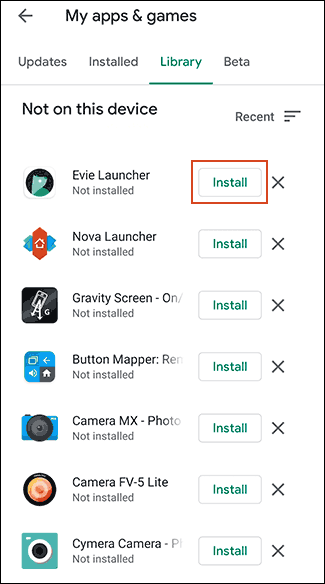
Коришћење апликација трећих страна
За већину корисника, најбољи и најпоузданији метод је коришћење уграђене Google Backup методе за пренос ваших апликација и осталог садржаја. Међутим, ако та опција не функционише за вас, на располагању су вам и апликације трећих страна.
Слично Google Backup методи, и ове апликације вам омогућавају да пренесете ваше апликације са једног Андроид уређаја на други. Већина ових опција је доступна у Google Play продавници, а неке су већ унапред инсталиране на уређају.
Међу најбољим и најпоузданијим су оне које нуде произвођачи уређаја, као што су LG Mobile Switch, Huawei Backup и Samsung Smart Switch. Постоје и друге апликације трећих страна, на пример Helium, али оне имају различите оцене, а корисници пријављују проблеме са радом на одређеним уређајима.
Samsung Smart Switch, на пример, вам омогућава пренос апликација и осталог садржаја са једног Samsung уређаја на други. Ово можете учинити бежично или повезивањем уређаја путем одговарајућег USB кабла.
Пренос са iPhone-а на Андроид
Андроид и iOS су два потпуно различита окружења, стога није могуће директно пренети апликације са iPhone-а на Андроид уређај. Међутим, многи програмери нуде своје апликације на обе платформе, а Google може да пронађе одговарајуће апликације за вас током процеса подешавања новог уређаја.
Када почнете са подешавањем вашег новог Андроид уређаја, уместо да одаберете пренос из резервне копије на Google Drive-у, одаберите опцију за пренос података са вашег iPhone-а, а затим следите упутства на екрану.
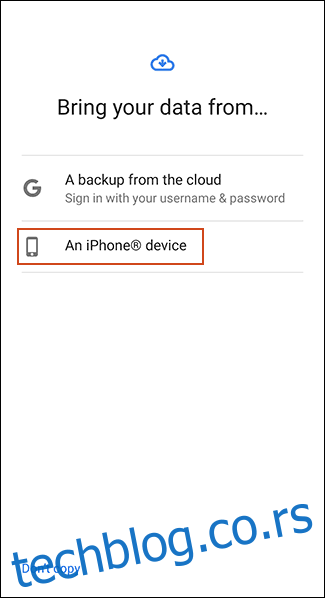
Власници Samsung уређаја такође могу користити апликацију Smart Switch, која нуди опцију „Преузми одговарајуће апликације“ током процеса преноса.